드롭박스 가입부터 파일 공유까지. 클라우드 스토리지 서비스 중에 드롭박스(Dropbox)라는 유명한 외국 서비스가 있습니다. 드롭박스는 다음 클라우드, 네이버 N드라이브와 같은 서비스로 사진, 문서, 영화, 음악 등의 파일을 드롭박스 서버에 저장해 두고 PC나 스마트폰 등의 기기에서 다운로드 받아 사용할 수 있습니다.
드롭박스 서버와 PC를 싱크 시켜 사용하면 드롭박스와 PC에 저장된 파일을 자동으로 동기화 할 수 있고요. 자동 저장 기능과 싱크 기능을 활용하면 스마트폰으로 촬영한 사진을 드롭박스 서버로 자동 저장한 후 PC로 바로 동기화 할 수도 있습니다. 그리고 드롭박스는 공유 기능도 있어 폴더와 파일을 외부로 공유할 수 있습니다. 단 드롭박스는 무료로 제공되는 저장 공간이 적고 속도가 좀 느립니다. 대신 안정성이 높고 다양한 서비스와 연동하여 사용할 수 있어 활용성이 좋습니다. 드롭박스(Dropbox)는 너무 유명한 서비스라 별도의 설명이 필요 없겠지만 혹시 모르시는 분들을 위해 오늘부터 알아두면 유용한 드롭박스 사용법과 활용 방법 등 몇 가지를 소개해 드리겠습니다.
목차
드롭박스 가입하기
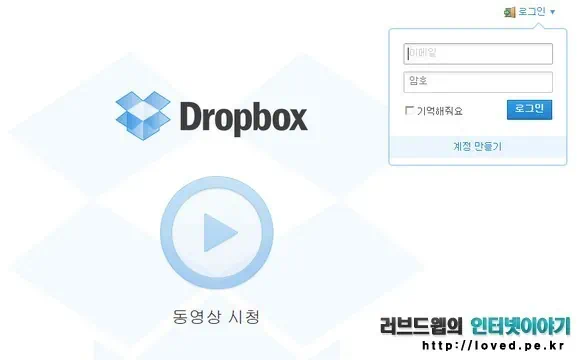
드롭박스를 사용하려면 우선 회원가입을 해야 합니다. 이메일 계정만 있으면 누구나 가입이 가능하니 드롭박스에서 가입을 하시면 되고요. 상단 우측의 로그인 버튼을 클릭한 후 계정 만들기로 진입하시면 무료로 계정을 만들 수 있습니다.
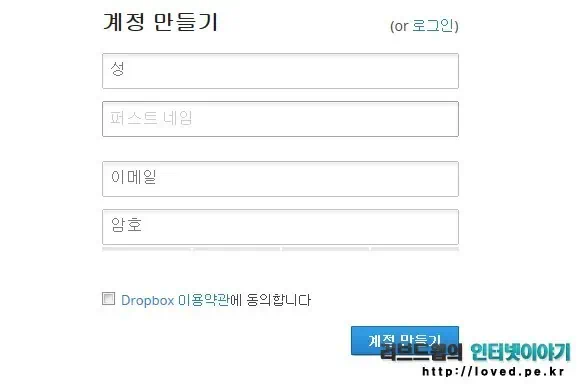
드롭박스 계정은 영문으로 성과 이름을 입력하고 이메일과 암호를 설정한 후 계정 만들기를 클릭하면 됩니다. 가입한지 오래 되어 입력한 이메일로 인증을 받는 절차가 있는지는 정확하게 기억이 안 나네요. 혹시 계정 생성 후 입력한 이메일과 비밀번호로 로그인이 되지 않는다면 메일함의 인증메일을 확인해 주시면 되고요.
드롭박스 무료와 유료 계정
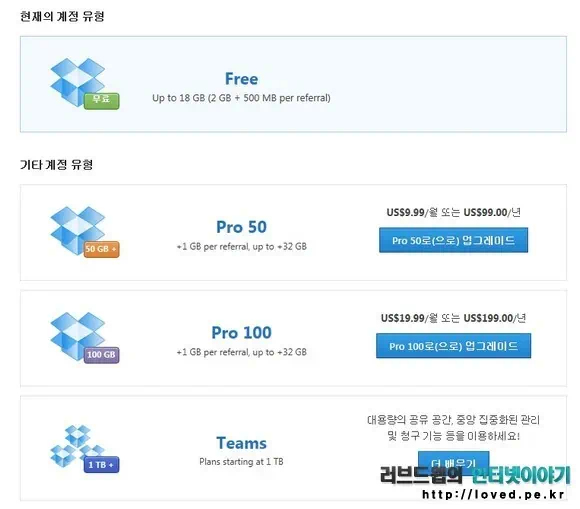
드롭박스는 무료회원에게 제공되는 무료 스토리지 용량이 매우 적습니다. 2GB 정도면 일단 스마트폰 사진 백업 용도로는 쓸만하지만 사진을 좀 많이 찍거나 다른 파일도 저장해야 한다면 절대 부족한 용량입니다. 드롭박스 용량을 100GB로 업그레이드하려면 월 9.99달러/연 99달러를 결제해야 합니다. 1TB급 팀 계정도 있고요. 드롭박스 용량을 무료로 늘리는 방법이 여러가지가 있는데 일단 돈을 들이지 않고 늘릴 수 있는 방법이 있습니다.
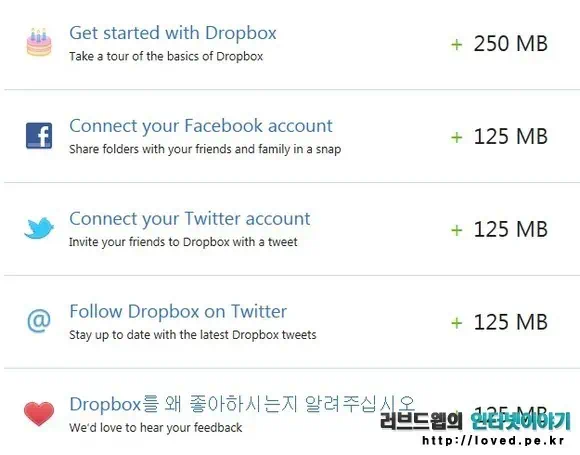
드롭박스는 몇 가지 미션을 완료하면 추가로 저장 용량을 제공합니다. 드롭박스 시작하기, 페이스북, 트위터 계정을 연동, 드롭박스 트위터 계정 팔로우, 드롭박스에 피드백 남기기 등의 완료하면 각 항목에 할당된 용량을 추가로 사용할 수 있습니다. 티끌모아 태산이라고 위 5가지로 700MB 이상을 얻을 수 있습니다. 트위터, 페이스북 연동과 팔로우는 그냥 클릭 몇 번이면 되니 설명은 패스하고요. 피드백도 뭐 간단하게 ‘드롭박스 용량 무료계정 100GB로 늘려라!’라고 써넣고 보내기 누르면 끝이니 마찮가지로 패스~
드롭박스 시작하기
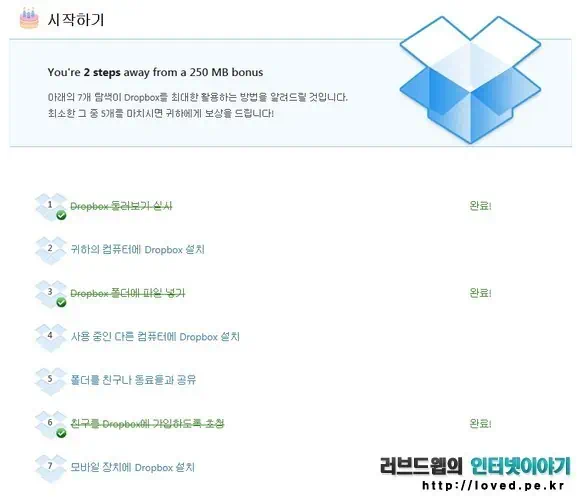
드롭박스 시작하기는 둘러보기, PC에 드롭박스 설치하기, 폴더에 파일 넣기, 다른 PC에 드롭박스 설치하기, 폴더 공유, 스마트폰에 드롭박스 설치하기 등 5가지만 완료하면 250MB를 추가로 얻을 수 있네요. 드롭박스 둘러보기는 그냥 간단하게 클릭하고 살펴보면 완료되고요. PC 드롭박스 설치는 나중에 별도로 설명을 드리겠습니다. 5가지만 완료하면 되니 일단 패스~
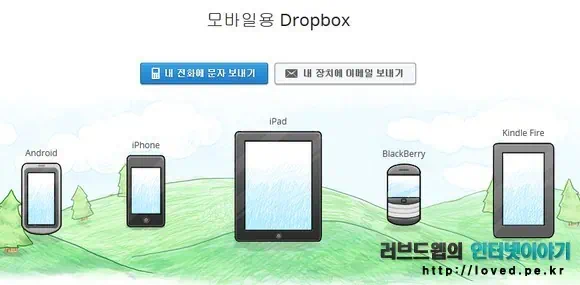
스마트폰에 드롭박스 설치하기는 사용하는 기기에 맞게 드롭박스 어플을 설치하고 로그인만 하면 됩니다. 위 링크 페이지에서 기종에 맞게 선택하시거나 마켓에서 검색하여 설치하면 되네요.
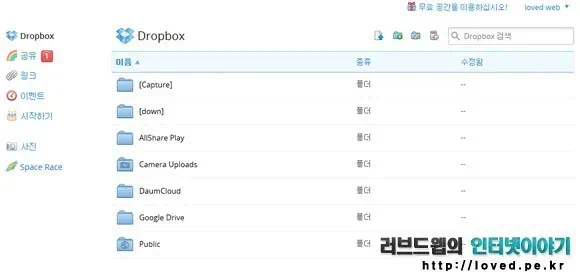
드롭박스 폴더에 파일 넣기와 폴더 공유도 별로 어렵지 않습니다. 드롭박스에 파일 업로드를 위해 우선 드롭박스 홈으로 이동을 하고 폴더를 선택하여 클릭합니다. 참고로 위 이미지는 제가 사용중인 상태이므로 처음 폴더 구조와는 차이가 있습니다.
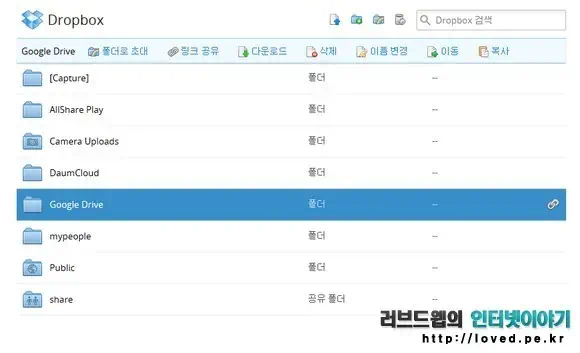
여기서 잠깐! 드롭박스 메뉴는 폴더를 선택하여 항목 우측의 여백을 클릭하면 상단에 초대, 링크 공유, 다운로드, 이름변경, 이동, 삭제 등을 이용할 수 있는 메뉴바가 나타납니다. 폴더를 선택하면 우측의 링크 아이콘을 이용할 수 있고요. 윈도우 탐색기처럼 마우스 우클릭으로 메뉴를 이용할 수 있지만 윈도우에서 메뉴나 나와 가려져서 안보이네요. 우클릭 상태로 살짝 끌어 내리면 메뉴를 이용할 수 있지만 그냥 폴더 상단의 메뉴를 이용하는 것이 편합니다.
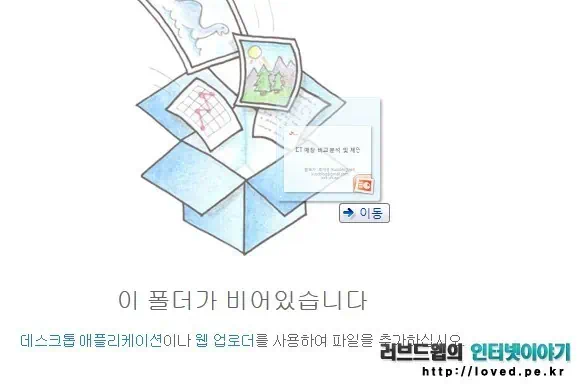
예로 Public로 진입하면 위와 같은 화면이 나옵니다. 탐색기에서 드롭박스에 저장할 폴더를 마우스로 끌어다 놓으면 파일 업로드가 됩니다. 하단의 웹 업로더를 클릭하여 파일을 업로드 해도 되지만 좀 번거롭지요. 참고로 빈 폴더만 저런 화면이 나오고 파일이 하나라도 있으면 해당 이미지는 보이지 않습니다.
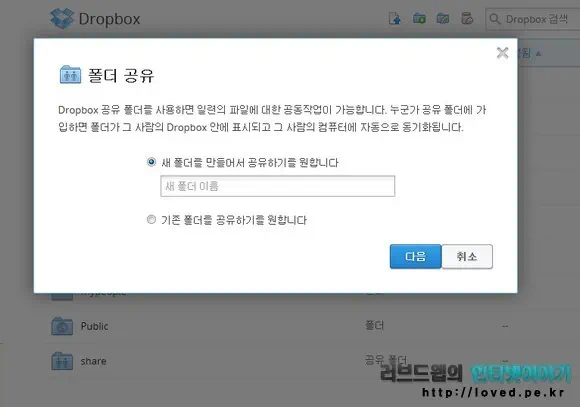
폴더를 공유는 우측 상단에 있는 무지개 폴더를 클릭합니다. 새 폴더를 만들거나 혹은 기존의 폴더 공유를 선택한 후 다음을 클릭합니다.
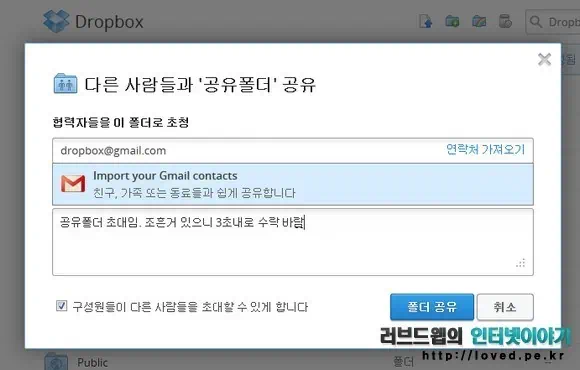
폴더를 공유할 사용자의 이메일을 적고 초대 내용을 적은 후 폴더 공유를 클릭하면 초대 메일이 발송 됩니다. 공유 폴더 초대 메일은 누구에게나 보낼 수 있지만 드롭박스 계정이 없으면 폴더 내용을 볼 수 없습니다.
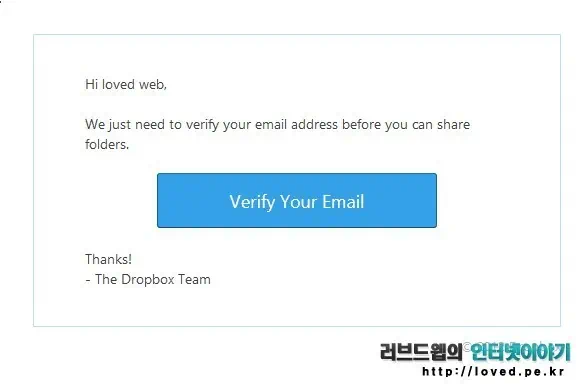
공유 폴더로 초대 메일을 보내면 초대 받은 사람에게는 이메일 확인 메일이 전송되고 확인을 클릭해야 공유폴더에 접근할 수 있습니다.
친구 초대하여 드롭박스 용량 늘리기
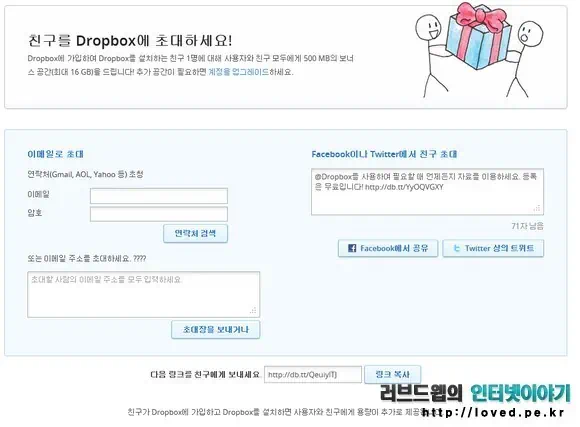
드롭박스 시작하기에서 드롭박스 PC 버전 설치하기를 제외한 마지막 5번째는 1타 3피로 드롭박스 용량을 늘릴 수 있습니다.
드롭박스 시작하기로 250GB가 늘어 나면서 초대하기로 생성된 링크로 초대자가 가입면 초대자와 가입자 모두 드롭박스 용량이 500MB씩 늘어나게 됩니다. 초대자와 가입자 500MB씩 늘어나니 드롭박스를 가입할 경우에는 무조건 초대 링크로 가입하는 것이 유리합니다. 예를 들어 하단의 링크를 통해 드롭박스에 가입한 사람이 20명이면 10GB를 추가로 사용할 수 있습니다. 드롭박스 용량은 초대 링크로만 최대 16GB까지 늘릴 수 있습니다.
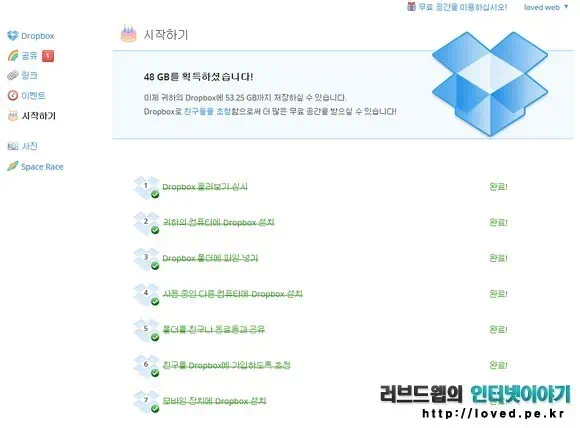
러브드웹의 드롭박스 초대 링크입니다. https://db.tt/WkKUgJBCtg 저는 드롭박스 용량이 53GB라 욕심을 부릴 필요가 없지만 그렇다고 욕심을 내지 않을 이유도 없어요. 어차피 추천인도 가입자도 모두 500MB씩 늘어나니 위 링크로 가입하세요. ^^ 그리고 가입한 후 초대 링크를 만들어 트위터, 페이스북 등에 올리시면 드롭박스 용량을 18GB까지는 무료로 늘릴 수 있습니다.
드롭박스 폴더와 파일 공유하기
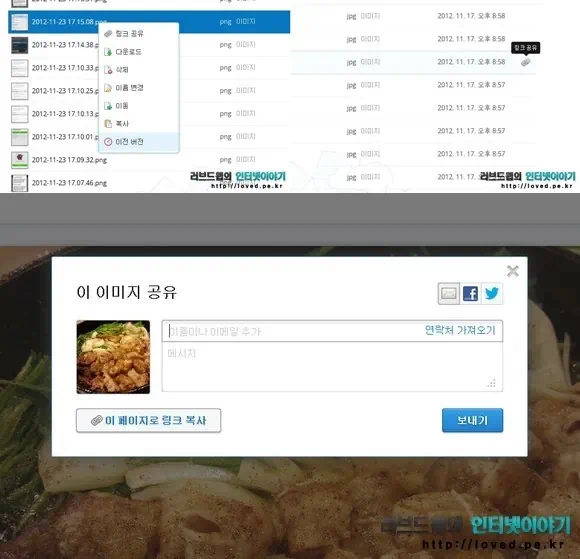
드롭박스는 폴더 공유 외에도 링크 공유로 폴더와 파일을 공유할 수 있습니다. 링크 공유는 폴더 공유와는 비슷한 방법으로 할 수 있지만 공유하는 방식이 전혀 다른 방법입니다. 폴더 공유는 초대한 사용자만 폴더안의 파일을 이용할 수 있지만 링크 공유는 링크를 알고 있는 모든 사람이 파일을 보거나 다운로드 받을 수 있습니다. 이메일과 페이스북, 트위터 등 외부 서비스에 링크 공유로 드롭박스 폴더와 파일을 공유할 수 있습니다.
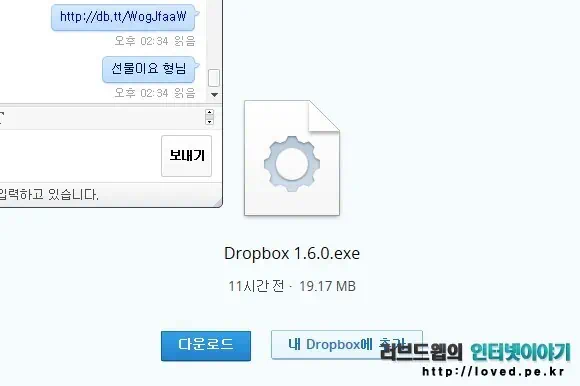
드롭박스 링크 공유로 생성된 링크는 이렇게 링크를 사용할 수 있는 모든 곳에서 사용을 할 수 있고 링크를 가지고 있는 모든 사람이 접근하여 파일을 다운로드 받을 수 있습니다. 중요한 폴더나 파일은 링크 공유를 하면 누구나 다 볼 수 있게 되니 절대 주의를 하셔야 합니다.
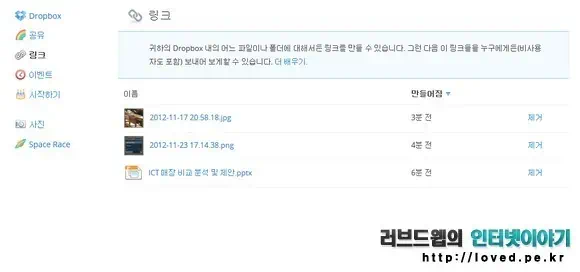
링크 공유로 생성된 파일과 폴더의 링크는 링크 관리 페이지에서 삭제가 가능합니다. 만약 실수로 설정했거나 더 이상 필요 없어진 링크라면 언제든지 삭제를 할 수 있습니다.
여기까지 하셨다면 드롭박스 용량이 대략 2.8GB 정도가 됩니다. 그럼 이제 드롭박스 사용법도 대략 익히셨으니 이젠 큰 어려움 없이 사용이 가능하시겠고요. 다음 드롭박스 사용법에서는 스마트폰으로 촬영한 사진을 드롭박스로 자동 업로드하는 방법과 드롭박스에 저장된 파일을 PC로 동기화 시키는 방법에 대해서 소개해 드리겠습니다. 끝~